win10沒有wlan只有乙太網怎麼辦
win10沒有wlan只有乙太網的解決辦法:1、重新啟動電腦,進入BIOS設定介面;2、進入「Advanced」高階介面;3、進入「Advanced Mode」;4、進入網路堆疊;5、將「Disabled」改成「Enabled」即可。
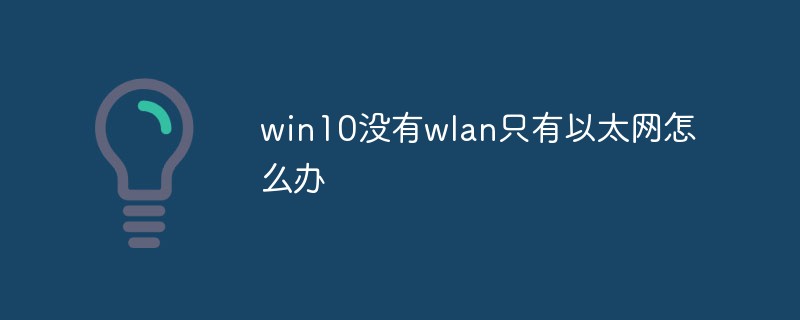
本教學操作環境:Windows10系統、Dell G3電腦。
Win10系統無線網消失,更改介面卡只有乙太網,找不到WLAN怎麼解決?
一、筆記型電腦WIN10系統WLAN消失bug描述
1、筆記型電腦
WLAN消失筆記型電腦右下角網路和
Internet設定,網路屬性中更改介面卡設定中WLAN突然消失,只剩下飛航模式選項。
2、 正常情況下,網路連線組織,如圖1所示。
WLAN消失後,網路連線組織,如圖2所示。具體操作:對桌面的網路右鍵-屬性-點選左側的更改介面卡設定

| 圖1 網路連線組織(正常) |
|---|
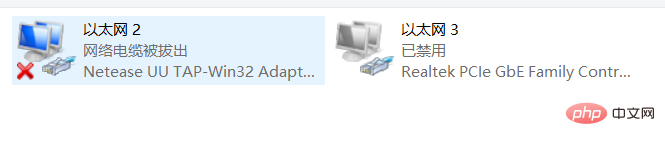
| 圖2 網路連線組織(異常) |
|---|

網路重置
cmd命令netsh winsock reset關機-斷電-拔電池或者插拔網路卡(未嘗試,還要拆螺絲,麻煩)
services.msc啟動那幾個服務項開飛航模式,重新啟動,關飛航模式
CCleaner修復登入檔魯大師 驅動精靈 或者 官網重灌無線網路卡驅動
1、首先,重新啟動電腦,進入
BIOS設定介面。 (開機時不停按F2,以下操作以華碩fx80ge飛行堡壘作示範,其他品牌筆記型電腦的BIOS啟動方式自行百度)
2、進入
Advanced高階介面。
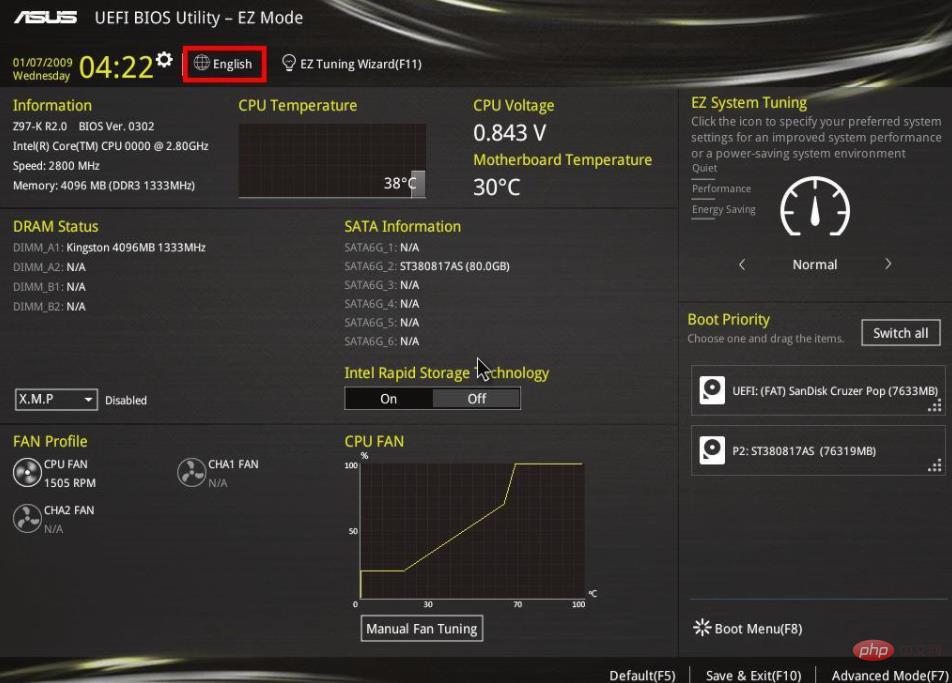
3、進入
Advanced Mode(F7)
4、進入網路堆疊(英文版的話應該是
Network Stack)
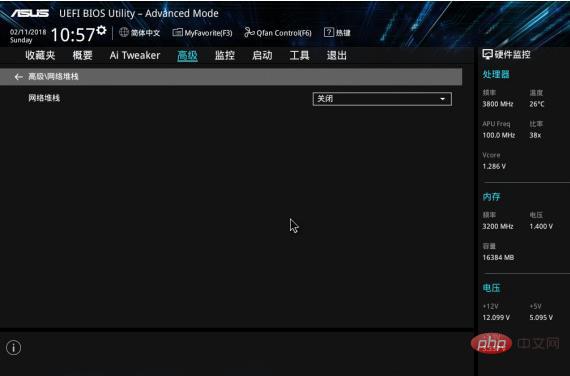
5、將
Disabled改成Enabled
(注:以上
BIOS設定介面截圖均來源於網路,侵權請聯絡我刪除,郵箱在我個人資料裡)
不同的電腦可能不太一樣,去找
Network有關的就對了,以下是網上大神們提供其他通過BIOS解決Win10系統WLAN消失的方法。
開機->不停地按
F2->進入advance,找到wireless一項,在其右邊選enable,然後再按F10儲存退出。儲存退出的英文一般是save changes and exit。
- 此外,特別提醒,
BIOS設定裡不明白的選項不要亂改,否則會把電腦弄壞。
更多相關知識,請存取欄目!
以上就是win10沒有wlan只有乙太網怎麼辦的詳細內容,更多請關注TW511.COM其它相關文章!